8 nejlepších aplikací pro Android Password Manager v roce 2022 (recenze)
Hesla jsou navržena tak, aby udržovala naše online účty v bezpečí, aby k nim ostatní neměli přístup. To nebyl špatný nápad před několika desítkami let, kdy jste si potřebovali zapamatovat jen několik, ale teď si musím pamatovat jiné heslo pro stovky webových stránek!
Miluji odemykání telefonu pomocí otisku prstu nebo rozpoznávání obličeje. Nebylo by skvělé používat biometrii místo hesel pro každou aplikaci a web? dnešní Správci hesel pro Android dovolí vám to udělat.
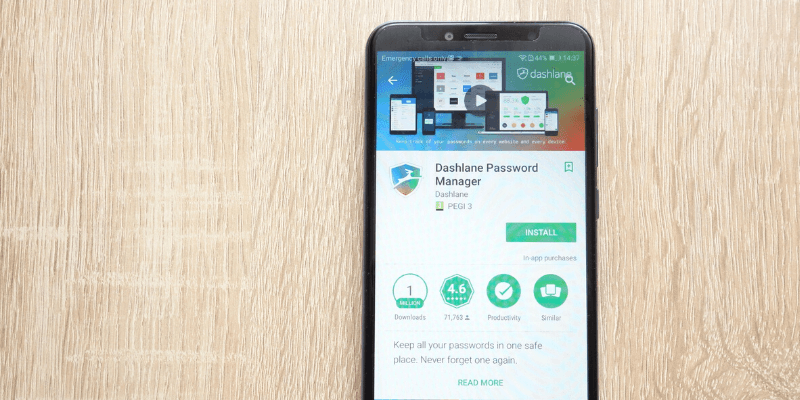
Tyto aplikace si pamatují všechna vaše silná a složitá hesla a zadávají je automaticky, jakmile přiložíte obličej nebo prst. Nejen to, díky nim jsou vaše hesla pohodlně dostupná na každém počítači a zařízení, které používáte.
Žánr softwaru pro správu hesel je relativně levný a stále roste. Předplatné je dostupné za pouhých pár dolarů měsíčně a Android je podporován všemi předními alternativami. Osm z nich porovnáme a zkontrolujeme, abyste měli k dispozici fakta, která potřebujete, abyste si vybrali ten, který je pro vás nejlepší.
Většina aplikací nabízí a bezplatný plán, ale mají tendenci být omezeny buď počtem hesel, která můžete uložit, nebo počtem zařízení, na kterých je můžete použít. LastPass je jiný. Jeho bezplatný plán bude spravovat všechna vaše hesla na všech vašich zařízeních (včetně smartphonu Android) a zahrnuje velmi velkorysé množství funkcí – více, než většina lidí potřebuje.
Další dobrá volba je Dashlane, aplikace, která v posledních několika letech zaznamenala výrazná vylepšení. Má atraktivní a snadno použitelné rozhraní, které je konzistentní napříč webovou aplikací, aplikací pro stolní počítače a mobilními aplikacemi. Jeho bezplatný plán je dost dobrý, abyste mohli začít, ale jakmile dosáhnete 50 hesel, budete muset začít platit předplatné.
Jedna z těchto aplikací by měla splňovat vaše potřeby, ale nejsou to vaše jediné možnosti. Mnoho ze zbývajících šesti aplikací má funkce a pracovní postupy, které by vás mohly zajímat, a my se zaměříme na jejich silné a slabé stránky.
Který správce hesel pro Android je pro vás nejlepší? Čtěte dál a dozvíte se to!
Obsah
Proč mi věřit pro tuto recenzi?
Jmenuji se Adrian Try a jsem velkým fanouškem správců hesel. Usnadňují nám život a zároveň nabízejí vynikající zabezpečení, a pokud jej ještě nepoužíváte, doufám, že vám tato recenze správce hesel pro Android pomůže začít.
Začal jsem používat bezplatný plán LastPass v roce 2022 na svém počítači se systémem Linux. Rychle se naučil přihlašovací údaje všech mých webů a začal mě automaticky přihlašovat. Zjednodušilo mi to život a byl jsem prodán!
Když společnost, pro kterou jsem pracoval, také začala používat aplikaci, zjistil jsem, že LastPass usnadnil správu přístupu k webovým službám pro můj tým. Mohli bychom mezi sebou sdílet a zrušit sdílení přihlašovacích údajů, a pokud by se hesla změnila, trezor každého by se automaticky aktualizoval. Mohli bychom dokonce sdílet přihlašovací údaje, aniž by ostatní viděli heslo.
Nakonec jsem změnil zaměstnání a přešel z Linuxu na Mac a Android na iPhone a začal jsem používat Apple iCloud Keychain. Už jsem nepotřeboval sdílet hesla a přechod byl docela pozitivní, i když mi chybí některé funkce LastPass.
Byl jsem zvědavý, jak se za posledních pár let vyvíjeli ostatní správci hesel, zejména na mobilních zařízeních, a tak jsem strávil pár týdnů jejich hodnocením. Rozhodl jsem se otestovat gumák a iOS verze, ale také jsem při hledání toho nejlepšího konzultoval recenze uživatelů Androidu a příspěvky na fóru. Doufám, že vám moje cesta pomůže zjistit, který z nich je pro vás ten pravý.
Kdo by měl používat Správce hesel pro Android?
Každý! Pokud ještě žádný nepoužíváte, nastupte. Nemůžete je všechny udržet v hlavě a neměli byste je vypisovat na papír. Používání správce hesel dává smysl a je bezpečnější.
Zajišťují, aby vaše hesla byla silná a jedinečná. Zpřístupní je na všech vašich zařízeních a automaticky je vypíšou pokaždé, když se budete muset přihlásit. Na smartphonu Android můžete pomocí otisku prstu (nebo případně rozpoznání tváře) potvrdit, že se přihlašujete skutečně vy.
Pokud ještě nepoužíváte správce hesel v telefonu nebo tabletu Android, začněte ještě dnes.
Nejlepší správce hesel pro Android: naše nejlepší tipy
Nejlepší bezplatná možnost: LastPass
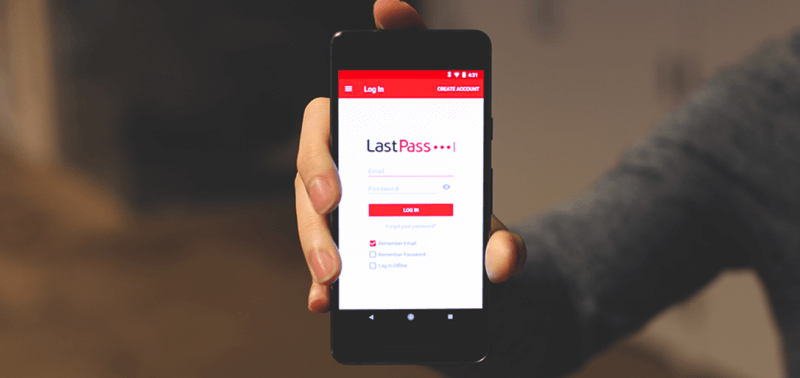
Pokud nechcete platit za správce hesel, LastPass je to pravé pro vás. Zatímco bezplatné plány jiných služeb jsou pro dlouhodobé používání příliš omezené, LastPass synchronizuje všechna vaše hesla do všech vašich zařízení a nabízí všechny další funkce, které většina uživatelů potřebuje: sdílení, bezpečné poznámky a audit hesel. Pokud chcete více, můžete se rozhodnout pro placené předplatné, které poskytuje další možnosti sdílení, vylepšené zabezpečení, přihlášení k aplikaci, 1 GB šifrovaného úložiště a prioritní technickou podporu.
Přestože se ceny LastPass v posledních letech zvýšily, jsou stále konkurenceschopné. LastPass se snadno používá a aplikace pro Android obsahuje většinu funkcí, které si užíváte na ploše. Přečtěte si náš celý Recenze LastPass.
LastPass funguje na:
- Desktop: Windows, Mac, Linux, Chrome OS,
- Mobil: iOS, Android, Windows Phone, watchOS,
- Prohlížeče: Chrome, Firefox, Internet Explorer, Safari, Edge, Maxthon, Opera.
Většina uživatelů má dnes stovky hesel, ke kterým je třeba přistupovat na více zařízeních. Nespokojí se s bezplatnými plány nabízenými jinými správci hesel, kteří buď omezují počet hesel, která můžete uložit, nebo omezují použití pouze na jedno zařízení. Bezplatný plán LastPass je jediný, který toto poskytuje, plus vše ostatní, co většina lidí potřebuje ve správci hesel.
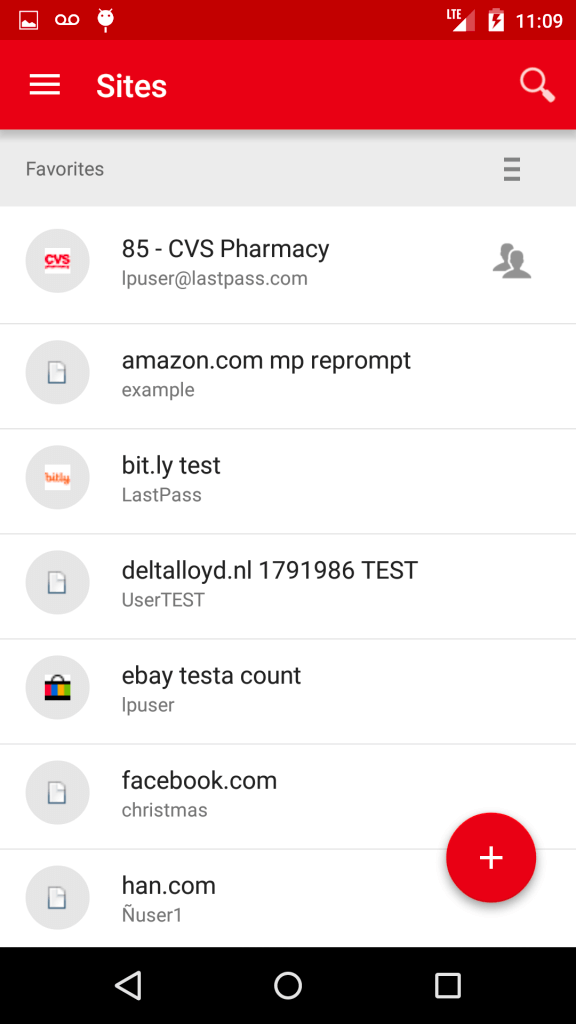
Při používání mobilní aplikace nebudete vždy muset zadávat heslo, abyste odemkli svůj trezor nebo se přihlásili na stránky. U podporovaných zařízení je k dispozici ověřování otiskem prstu, které lze také použít k obnovení hlavního hesla.
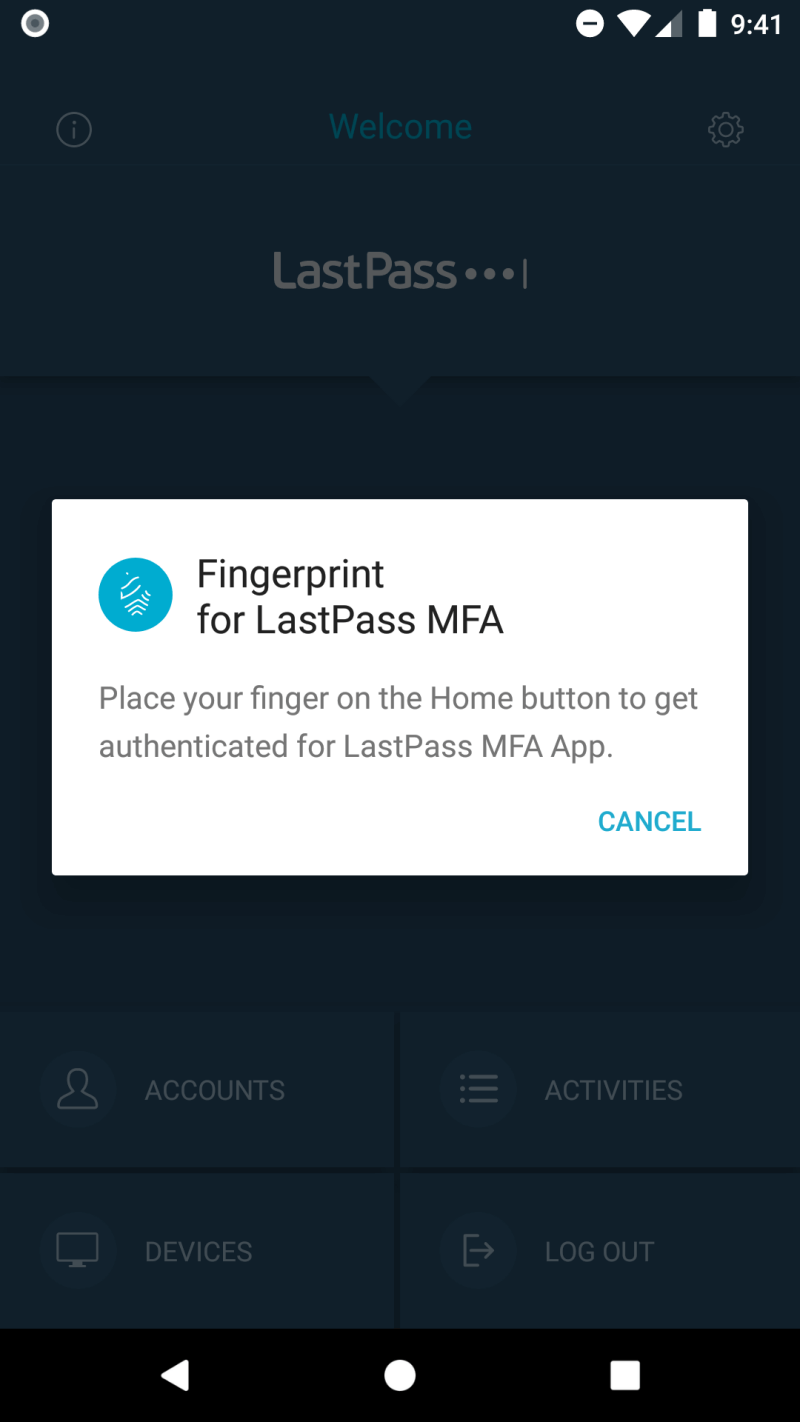
Jakmile přidáte některá hesla (pokud je budete chtít importovat z jiného správce hesel, budete muset použít webové rozhraní), budete moci automaticky vyplnit své uživatelské jméno a heslo, když se dostanete na přihlašovací stránku. Nejprve budete muset povolit funkci automatického vyplňování systému Android, jak je popsáno výše v recenzi.
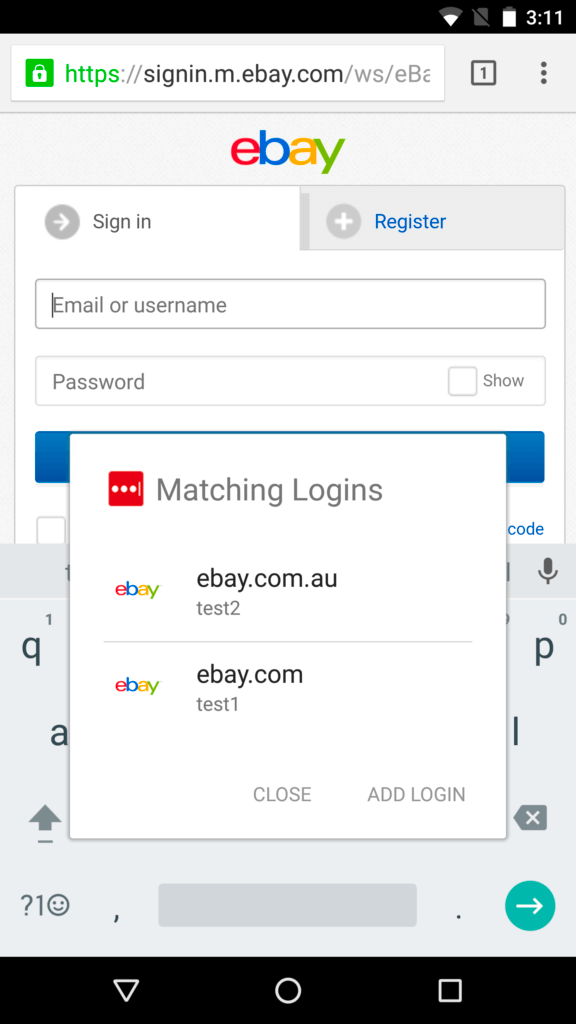
Přihlašovací údaje si můžete přizpůsobit web po webu. Například nechci, aby bylo přihlášení do mé banky příliš snadné, a raději musím před přihlášením zadat heslo.
Generátor hesel ve výchozím nastavení používá složitá 16místná hesla, která je téměř nemožné prolomit, ale umožňuje vám je upravit tak, aby vyhovovaly vašim požadavkům.
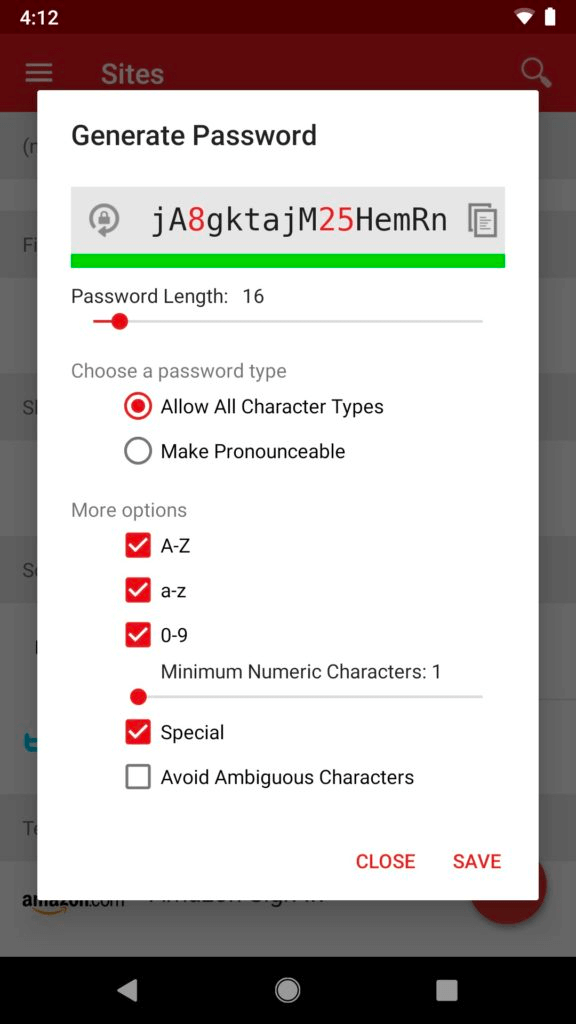
Bezplatný plán vám umožňuje sdílet hesla s více lidmi jeden po druhém, a to se s placenými plány stává ještě flexibilnější – můžete například sdílet celé složky hesel s vybranými lidmi. Budou muset také používat LastPass, ale sdílení tímto způsobem přináší mnoho výhod.
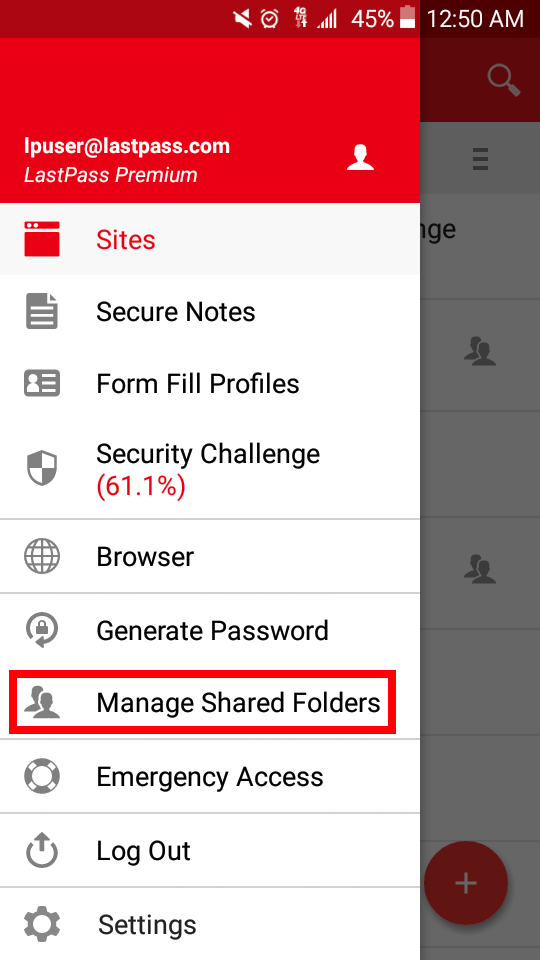
Pokud například v budoucnu změníte heslo, nebudete je muset upozorňovat – LastPass automaticky aktualizuje jejich trezor. A můžete sdílet přístup k webu, aniž by druhá osoba viděla heslo, což znamená, že je nebude moci předat ostatním bez vašeho vědomí.
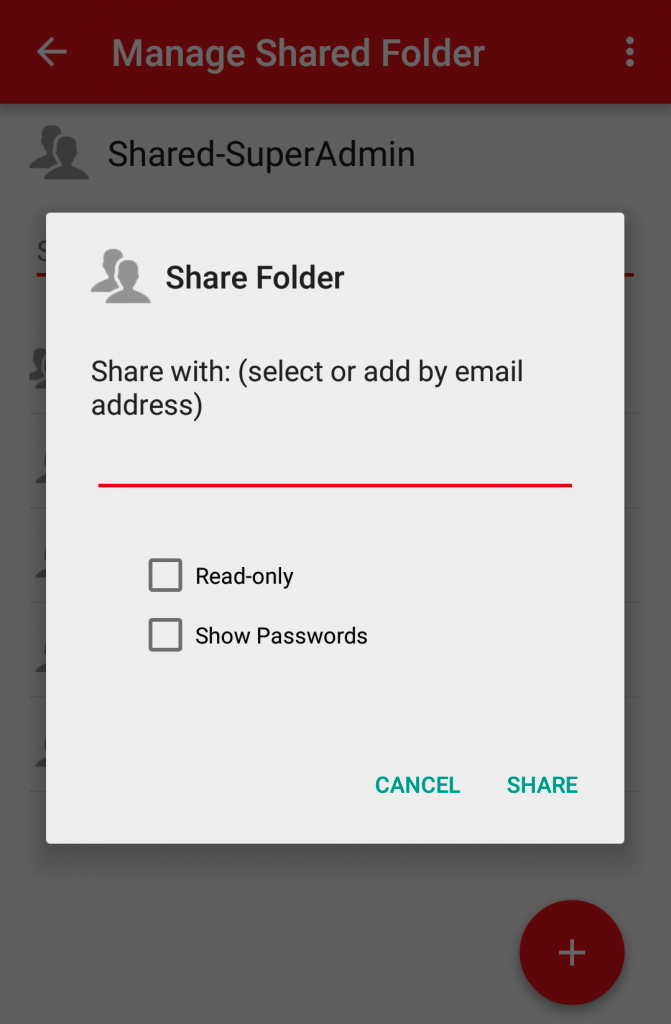
LastPass může ukládat všechny informace, které potřebujete při vyplňování webových formulářů a online nákupech, včetně vašich kontaktních údajů, čísel kreditních karet a údajů o bankovním účtu. Když je čas vyplnit formulář kreditní karty online, LastPass vyplní podrobnosti.
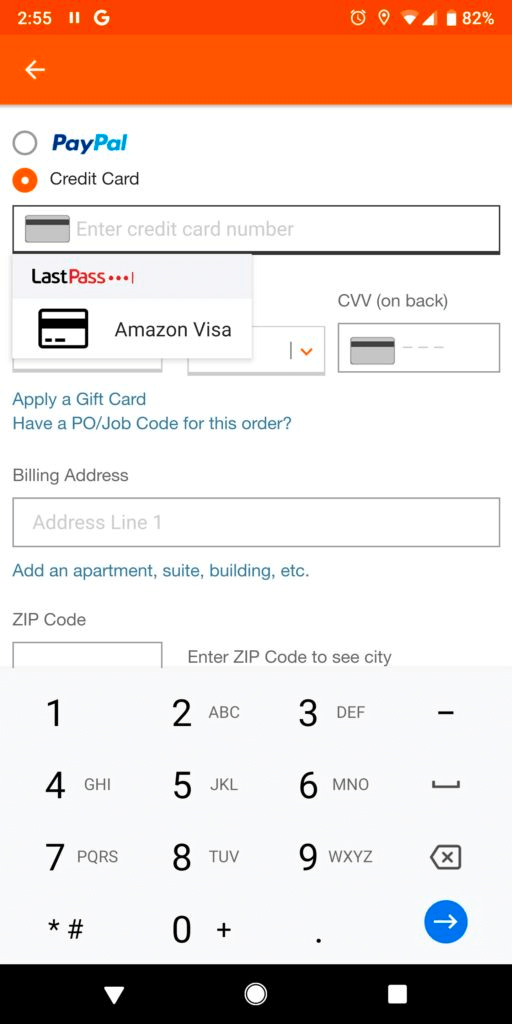
Můžete také přidávat poznámky ve volném formátu a dokonce i přílohy. Ty získávají stejné bezpečné úložiště a synchronizaci jako vaše hesla. Můžete dokonce připojit dokumenty a obrázky. Bezplatní uživatelé mají k dispozici 50 MB úložiště, které se po přihlášení k odběru navýší na 1 GB.
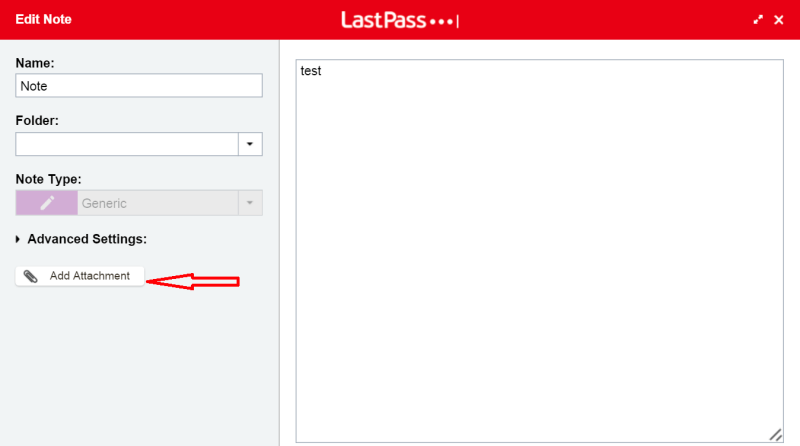
V aplikaci můžete také uložit širokou škálu typů strukturovaných dat.
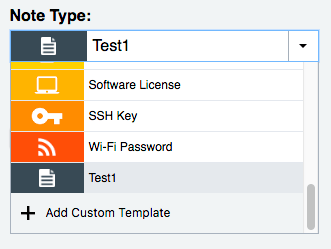
Nakonec můžete provést audit zabezpečení vašeho hesla pomocí funkce LastPass’ Security Challenge. Toto projde všechna vaše hesla a bude hledat bezpečnostní problémy, včetně:
- prolomená hesla,
- slabá hesla,
- opakovaně používaná hesla a
- stará hesla.
LastPass (jako Dashlane) nabízí automatickou změnu hesel některých stránek, ale pro přístup k této funkci budete muset přejít na webové rozhraní. Zatímco Dashlane zde odvádí lepší práci, žádná z aplikací není dokonalá. Funkce závisí na spolupráci s ostatními weby, takže i když počet podporovaných webů neustále roste, bude vždy neúplný.
Nejlépe placená volba: Dashlane
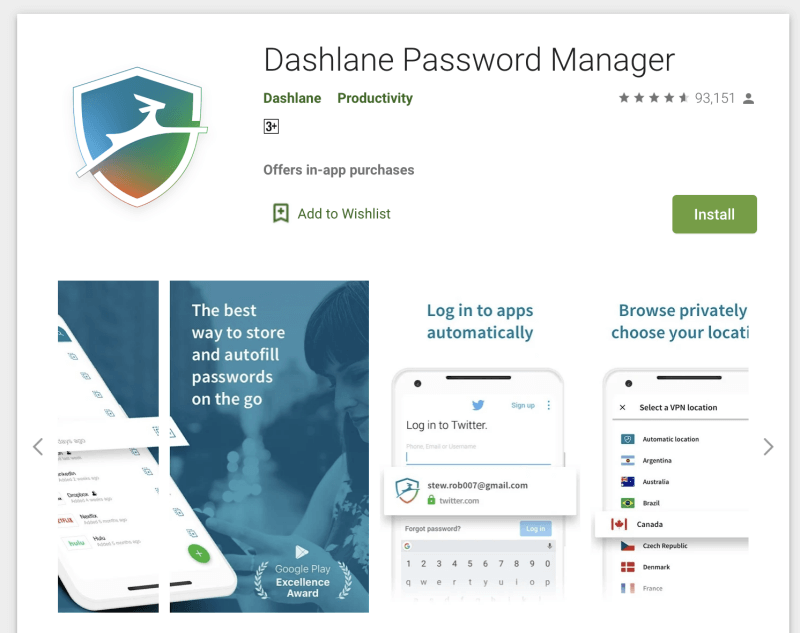
Dashlane pravděpodobně nabízí více funkcí než kterýkoli jiný správce hesel a téměř všechny jsou dostupné na vašem zařízení Android z atraktivního, konzistentního a snadno použitelného rozhraní. V posledních aktualizacích předběhl LastPass a 1Password funkcemi, ale také cenou. Dashlane Premium udělá vše, co potřebujete, a dokonce vám nabídne základní VPN, abyste byli v bezpečí při používání veřejných hotspotů.
Pro ještě větší ochranu Premium Plus přidává sledování kreditu, podporu obnovení identity a pojištění proti krádeži identity. Je to drahé a není dostupné ve všech zemích, ale možná se vám to vyplatí. Přečtěte si náš celý Recenze Dashlane.
Dashlane pracuje na:
- Desktop: Windows, Mac, Linux, ChromeOS,
- Mobil: iOS, Android, watchOS,
- Prohlížeče: Chrome, Firefox, Internet Explorer, Safari, Edge.
Jakmile budete mít nějaká hesla ve svém trezoru (pokud je budete chtít importovat z jiného správce hesel, budete muset použít webové rozhraní), Dashlane se automaticky přihlásí na webové stránky a aplikace. Pokud máte na tomto webu více než jeden účet, budete vyzváni k výběru (nebo přidání) správného účtu.
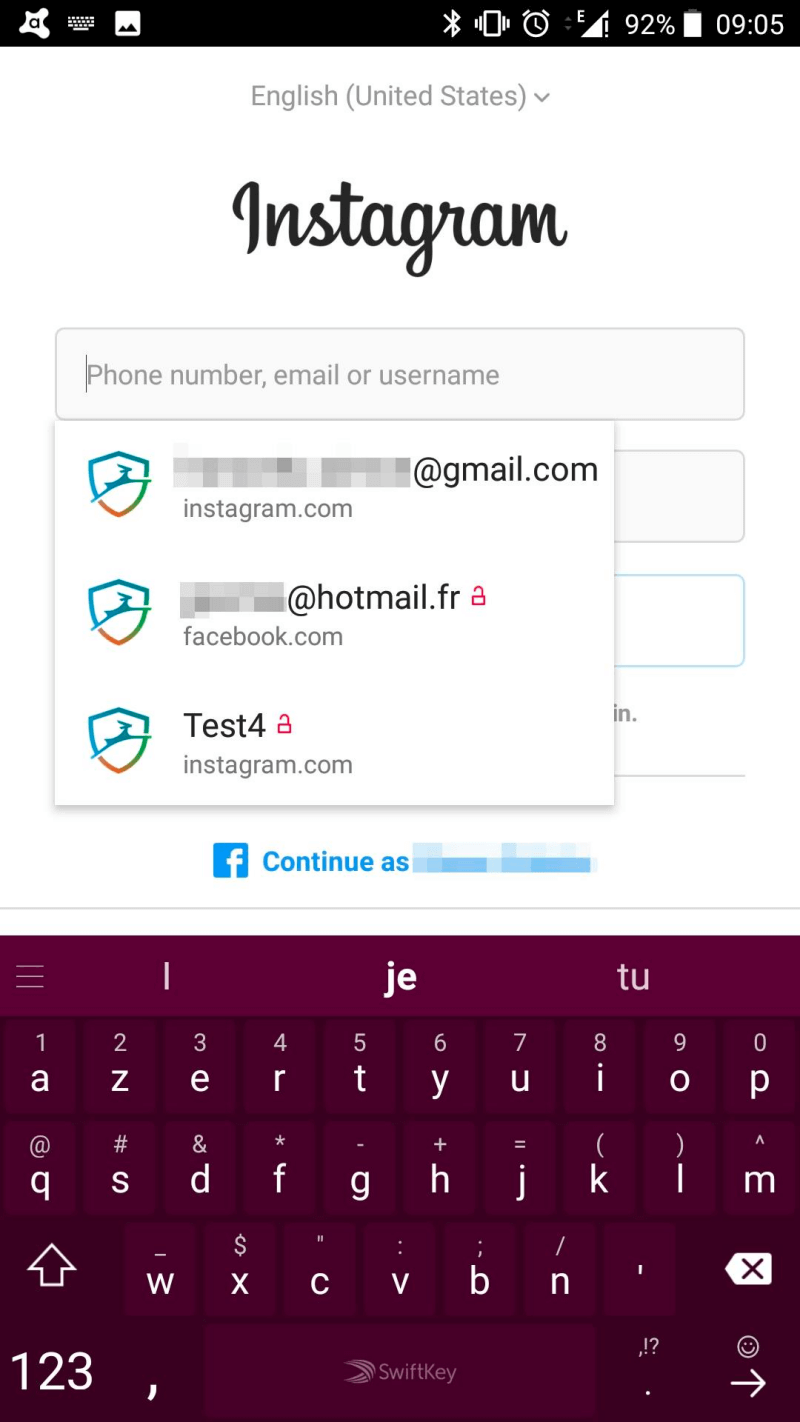
Přihlášení pro každý web si můžete přizpůsobit. Můžete si například vybrat, zda máte být přihlášeni automaticky, ale bohužel neexistuje způsob, jak v mobilní aplikaci vyžadovat zadání hesla jako prvního.
Pokud máte zařízení, které podporuje biometrické ověřování, možná budete moci Dashlane odemknout pomocí otisku prstu. Rozpoznávání obličeje není na Androidu podporováno, protože nesplňuje bezpečnostní požadavky Dashlane a již nepodporují rozpoznávání otisků prstů na starších zařízeních Samsung. Alternativně můžete použít PIN kód.
Při přihlašování k novému členství vám Dashlane může pomoci s vygenerováním silného, konfigurovatelného hesla.
Sdílení hesel je na stejné úrovni jako LastPass Premium, kde můžete sdílet jak jednotlivá hesla, tak celé kategorie. Můžete si vybrat, která práva udělíte každému uživateli.
Dashlane umí automaticky vyplňovat webové formuláře, včetně plateb. Nejprve přidejte své údaje do částí aplikace Osobní údaje a Platby (digitální peněženka).
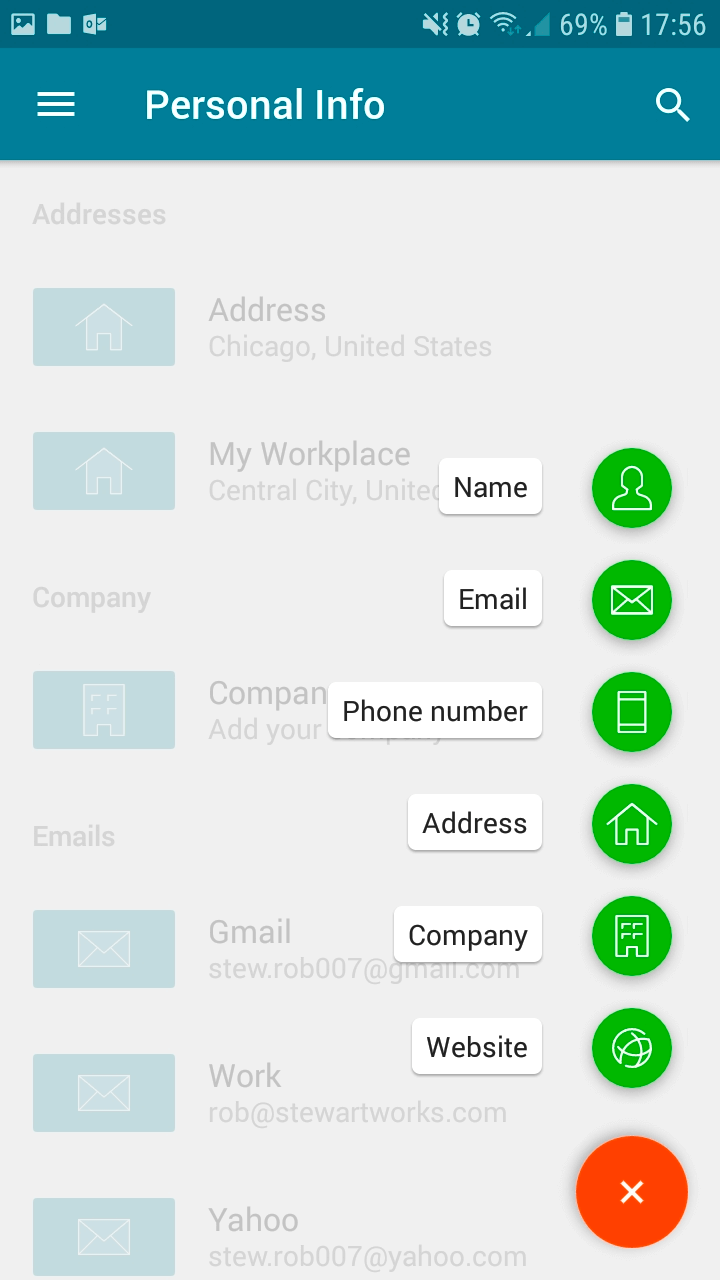
Můžete ukládat i další typy citlivých informací, včetně bezpečných poznámek, plateb, ID a účtenek. Můžete dokonce přidávat přílohy souborů a 1 GB úložného prostoru je součástí placených tarifů.
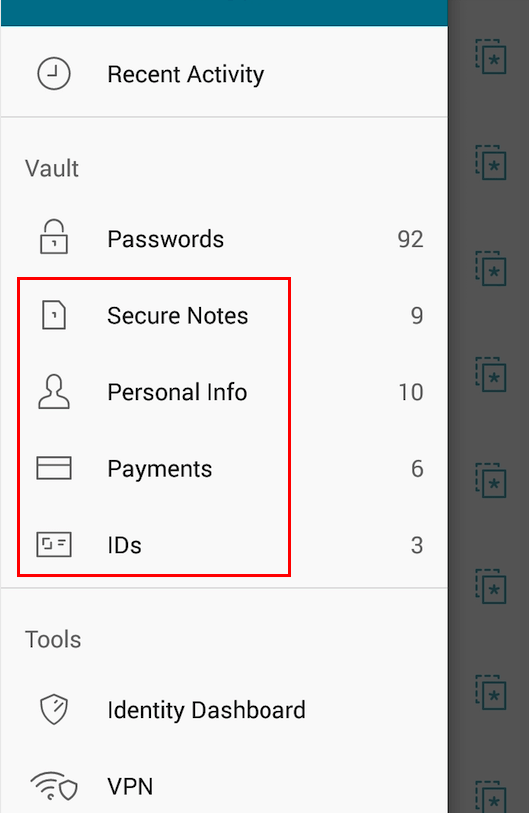
Funkce Dashboard Security Dashboard a Password Health vás upozorní, když je potřeba změnit heslo. Druhý z nich uvádí vaše prolomená, znovu použitá a slabá hesla a poskytuje vám celkové zdravotní skóre.
Dashlane vám nabídne automatickou změnu hesel, ale tato funkce bohužel zatím není na Androidu dostupná. Místo toho budete muset použít aplikaci pro Windows, Mac nebo iOS. Zde je funkce v práci na mém iPhone.
Identity Dashboard monitoruje temný web, aby zjistil, zda vaše e-mailová adresa a heslo neunikly kvůli napadení jedné z vašich webových služeb.
Jako další bezpečnostní opatření obsahuje Dashlane základní VPN.
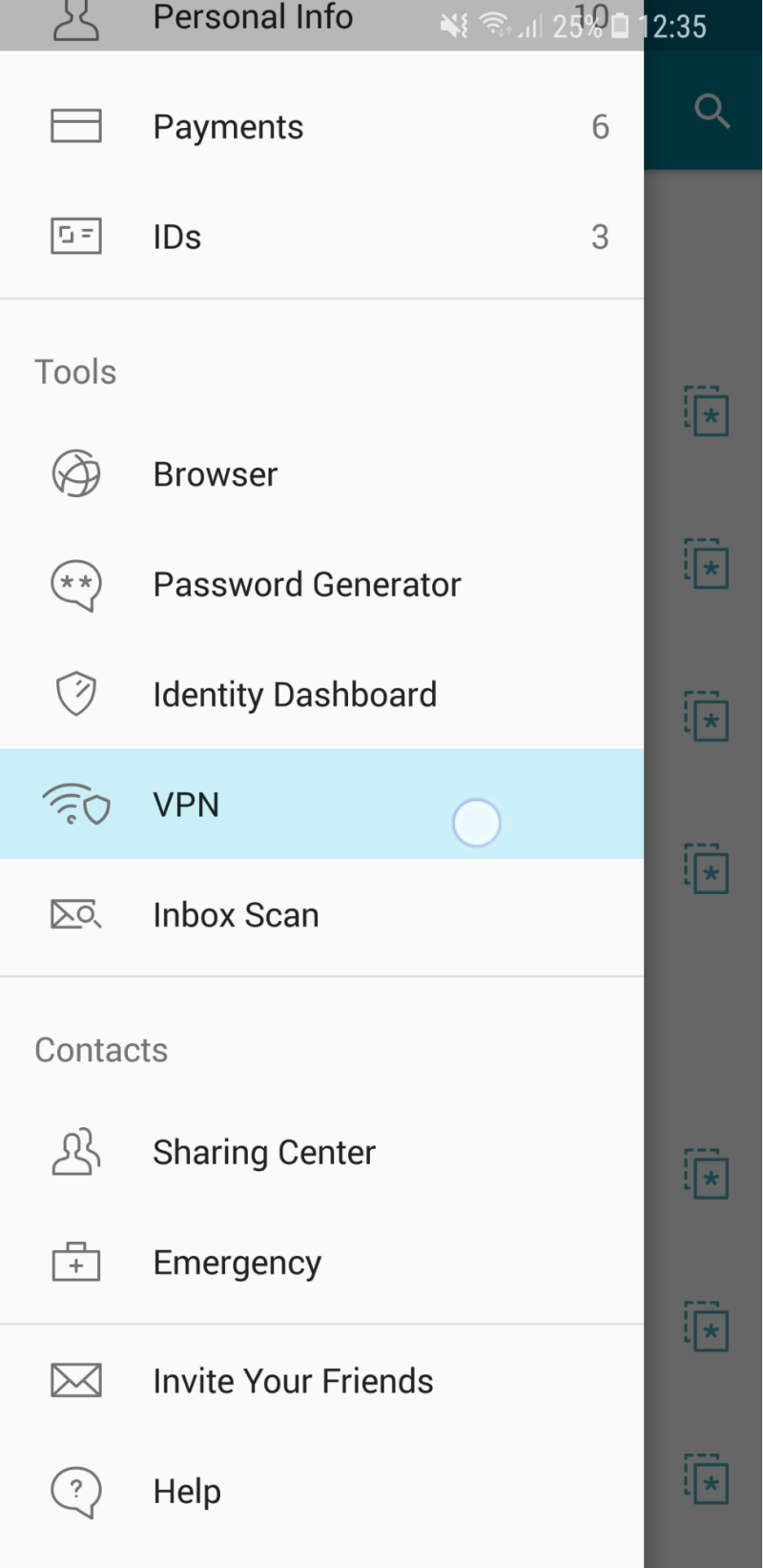
Pokud ještě nepoužíváte VPN, zjistíte, že jde o další vrstvu zabezpečení při přístupu k přístupovému bodu wifi v místní kavárně, ale ani zdaleka se neblíží výkonu plnohodnotných sítí VPN.
Další skvělé aplikace pro správu hesel pro Android
1. Správce hesel Keeper
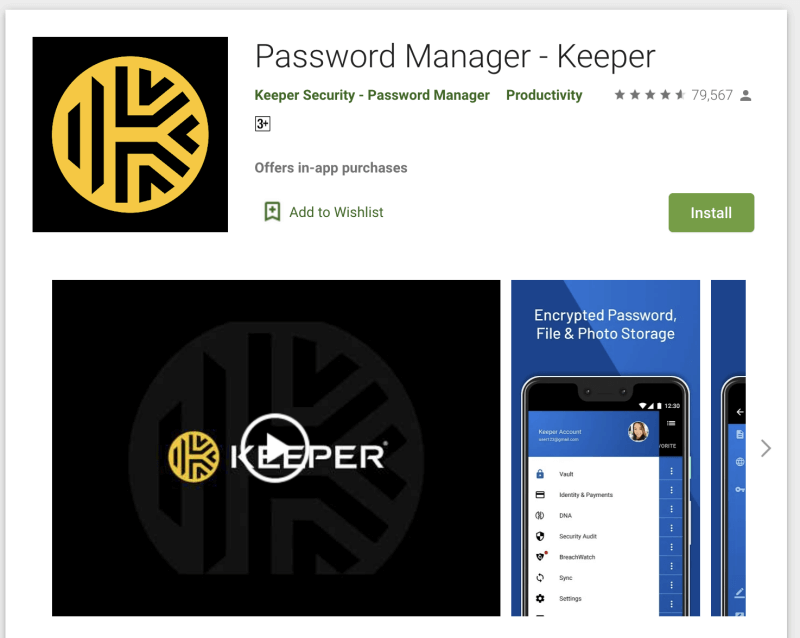
Správce hesel správce je základní správce hesel s vynikajícím zabezpečením, který vám umožňuje přidávat funkce, které potřebujete. Samo o sobě je to docela cenově dostupné, ale tyto další možnosti se rychle sčítají. Kompletní balíček obsahuje správce hesel, zabezpečené úložiště souborů, ochranu temného webu a zabezpečený chat. Přečtěte si náš celý Recenze brankáře.
Keeper pracuje na:
- Desktop: Windows, Mac, Linux, Chrome OS,
- Mobil: iOS, Android, Windows Phone, Kindle, Blackberry,
- Prohlížeče: Chrome, Firefox, Internet Explorer, Safari, Edge.
Stejně jako McAfee True Key (a LastPass na mobilu) vám Keeper umožňuje resetovat hlavní heslo, pokud jej potřebujete. Můžete to udělat přihlášením pomocí dvoufaktorové autentizace nebo nastavením bezpečnostních otázek (předem) na ploše. Pokud se obáváte, že by se někdo mohl pokusit získat přístup k vašemu účtu, můžete v aplikaci zapnout funkci Self-Destruct. Všechny vaše soubory Keeper budou vymazány po pěti pokusech o přihlášení.
Jakmile přidáte nějaká hesla (k jejich importu z jiných správců hesel budete muset použít aplikaci pro stolní počítače), vaše přihlašovací údaje se automaticky vyplní. Bohužel nemůžete určit, že pro přístup na určité stránky je nutné zadat heslo.
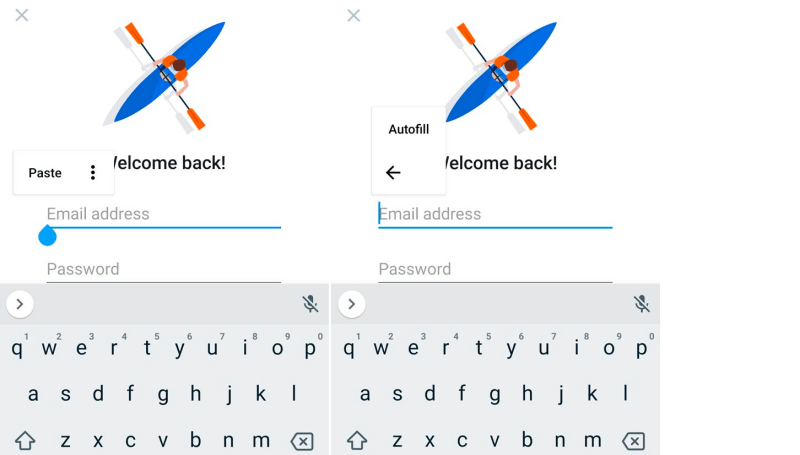
Při používání mobilní aplikace můžete použít dvoufaktorové ověřování, ověřování otisků prstů a nositelná zařízení jako alternativy k zadávání hesla nebo jako druhý faktor pro větší zabezpečení vašeho trezoru.
Když potřebujete heslo pro nový účet, objeví se generátor hesel a vytvoří se. Výchozím nastavením je komplexní heslo o 16 znacích, které lze upravit.
Sdílení hesel je plnohodnotné. Můžete sdílet jednotlivá hesla nebo celé složky a definovat práva, která udělujete každému uživateli individuálně.
Keeper vám umožňuje přidávat vaše osobní a finanční údaje, ale automaticky vyplňuje pole při vyplňování webových formulářů a online platbách při používání mobilní aplikace.
Dokumenty a obrázky lze připojit k jakékoli položce ve správci hesel Keeper, ale přidáním dalších služeb to můžete posunout na jinou úroveň.
Aplikace KeeperChat (19.99 $/měsíc) vám umožní bezpečně sdílet soubory s ostatními a Secure File Storage (9.99 $/měsíc) vám poskytne 10 GB pro ukládání a sdílení citlivých souborů.
Základní plán zahrnuje bezpečnostní audit, který uvádí slabá a opakovaně používaná hesla a poskytuje celkové skóre zabezpečení.
K tomu můžete přidat BreachWatch za dalších 19.99 $ měsíčně. Dokáže na temném webu prohledat jednotlivé e-mailové adresy, aby zjistil, zda nedošlo k porušení, a upozorní vás, abyste si změnili svá hesla, když byla prozrazena.
BreachWatch můžete spustit bez placení za předplatné, abyste zjistili, zda došlo k porušení, a pokud ano, můžete se přihlásit, abyste mohli určit, která hesla je třeba změnit.
2.RoboForm
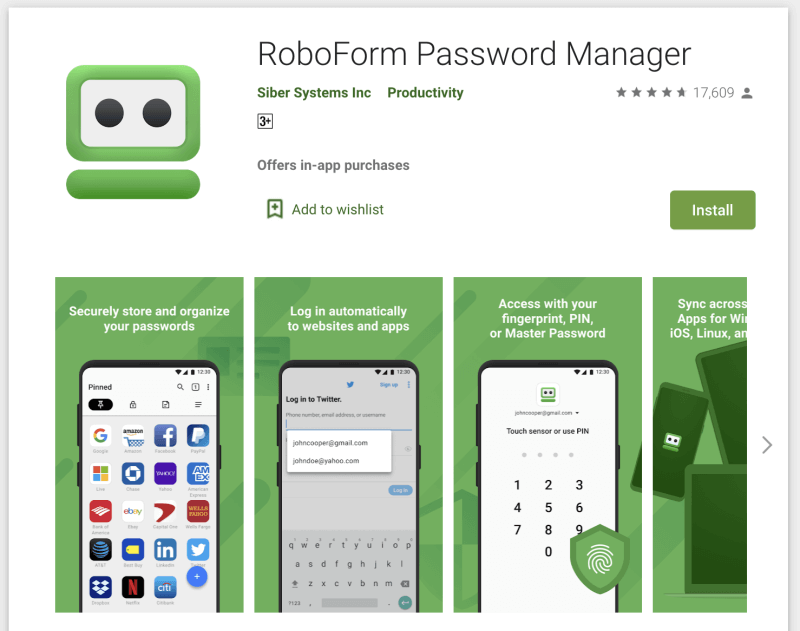
RoboForm je původní správce hesel a líbilo se mi ho používat lépe na mobilních zařízeních než na desktopu. Je cenově dostupný a obsahuje všechny funkce, které potřebujete. Dlouhodobí uživatelé se zdají být se službou docela spokojeni, ale novým uživatelům může lépe sloužit jiná aplikace. Přečtěte si náš celý Recenze RoboFormu.
RoboForm funguje na:
- Desktop: Windows, Mac, Linux, Chrome OS,
- Mobil: iOS, Android,
- Prohlížeče: Chrome, Firefox, Internet Explorer, Safari, Edge, Opera.
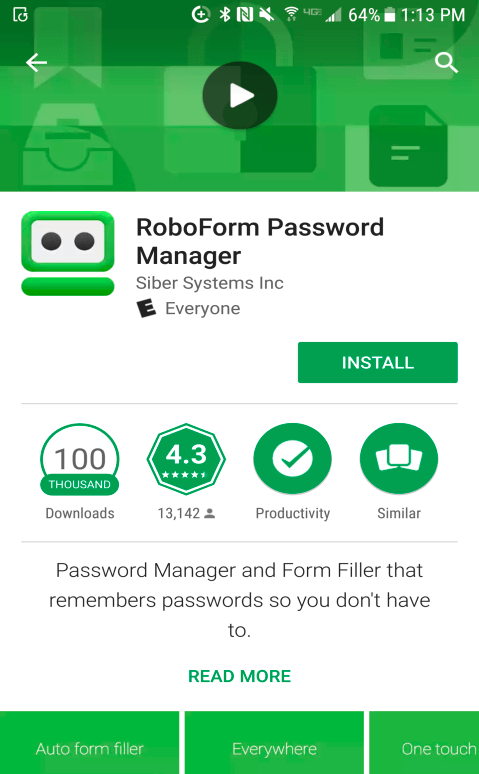
S RoboForm můžete začít vytvořením některých přihlašovacích údajů. Pokud je chcete importovat z jiného správce hesel, budete to muset udělat z aplikace pro stolní počítače. RoboForm použije favicon pro web, aby bylo snazší najít správné přihlašovací údaje.
Jak byste očekávali, RoboForm se může automaticky přihlásit na webové stránky a aplikace. Při vytváření nového účtu funguje generátor hesel aplikace dobře a ve výchozím nastavení používá složitá hesla o 14 znacích, což lze přizpůsobit.
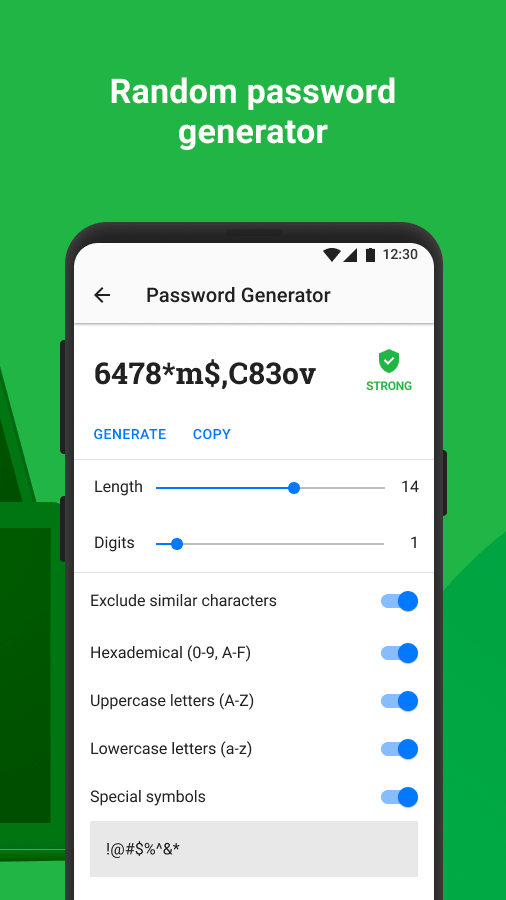
RoboForm je o vyplňování webových formulářů a dělá dobrou práci na mobilu – pokud používáte prohlížeč RoboForm. Nejprve si vytvořte novou identitu a přidejte své osobní a finanční údaje.
Když pak pomocí prohlížeče aplikace přejdete na webový formulář, v pravém dolním rohu obrazovky se zobrazí tlačítko Vyplnit. Klepněte na toto a vyberte identitu, kterou chcete použít.
Aplikace vám umožňuje rychle sdílet heslo s ostatními, ale pokud chcete definovat práva, která udělujete ostatním uživatelům, budete muset místo toho použít sdílené složky.
A konečně, bezpečnostní centrum RoboForm hodnotí vaši celkovou bezpečnost a uvádí slabá a opakovaně používaná hesla. Na rozdíl od LastPass, Dashlane a dalších vás neupozorní, pokud byla vaše hesla kompromitována porušením třetí strany.
3. Sticky Password
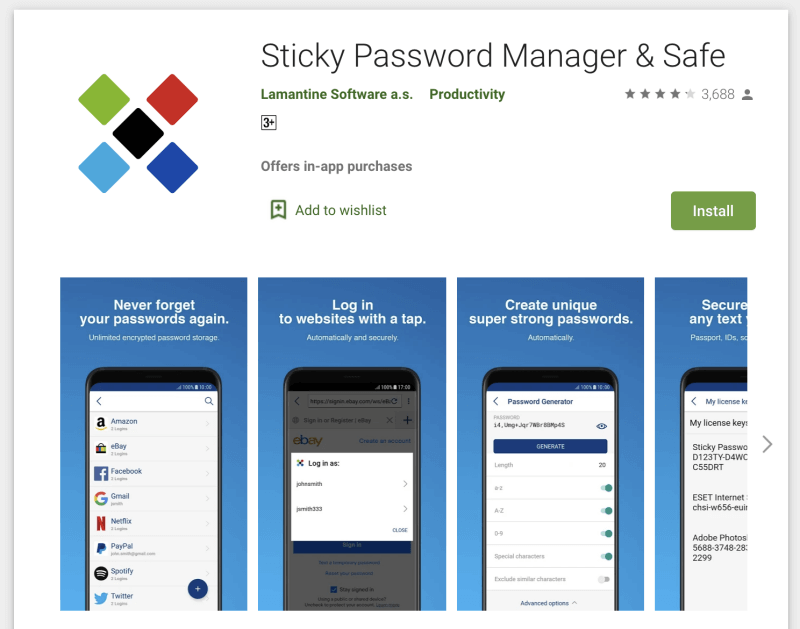
Sticky Password nabízí poměrně málo funkcí pro cenově dostupnější aplikaci. Na ploše vypadá trochu zastarale a webové rozhraní dělá velmi málo, ale zjistil jsem, že mobilní rozhraní je zlepšení. Jeho nejunikátnější funkce souvisí se zabezpečením: volitelně můžete svá hesla synchronizovat přes místní síť a vyhnout se jejich nahrávání do cloudu.
Pokud se chcete vyhnout dalšímu předplatnému, možná oceníte, že si můžete zakoupit doživotní licenci za 199.99 $. Přečtěte si náš celý Kontrola Sticky Password.
Sticky Password funguje na:
- Desktop: Windows, Mac,
- Mobil: Android, iOS, BlackBerry OS10, Amazon Kindle Fire, Nokia X,
- Prohlížeče: Chrome, Firefox, Safari (na Macu), Internet Explorer, Opera (32-bit).
Cloudová služba Sticky Password je bezpečné místo pro ukládání vašich hesel. Ne každému ale vyhovuje ukládání tak citlivých informací online. Nabízejí tedy něco, co žádný jiný správce hesel nedělá: synchronizaci přes vaši místní síť a zcela obchází cloud. Toto je něco, co musíte nastavit při první instalaci Sticky Password a kdykoli změnit prostřednictvím nastavení.
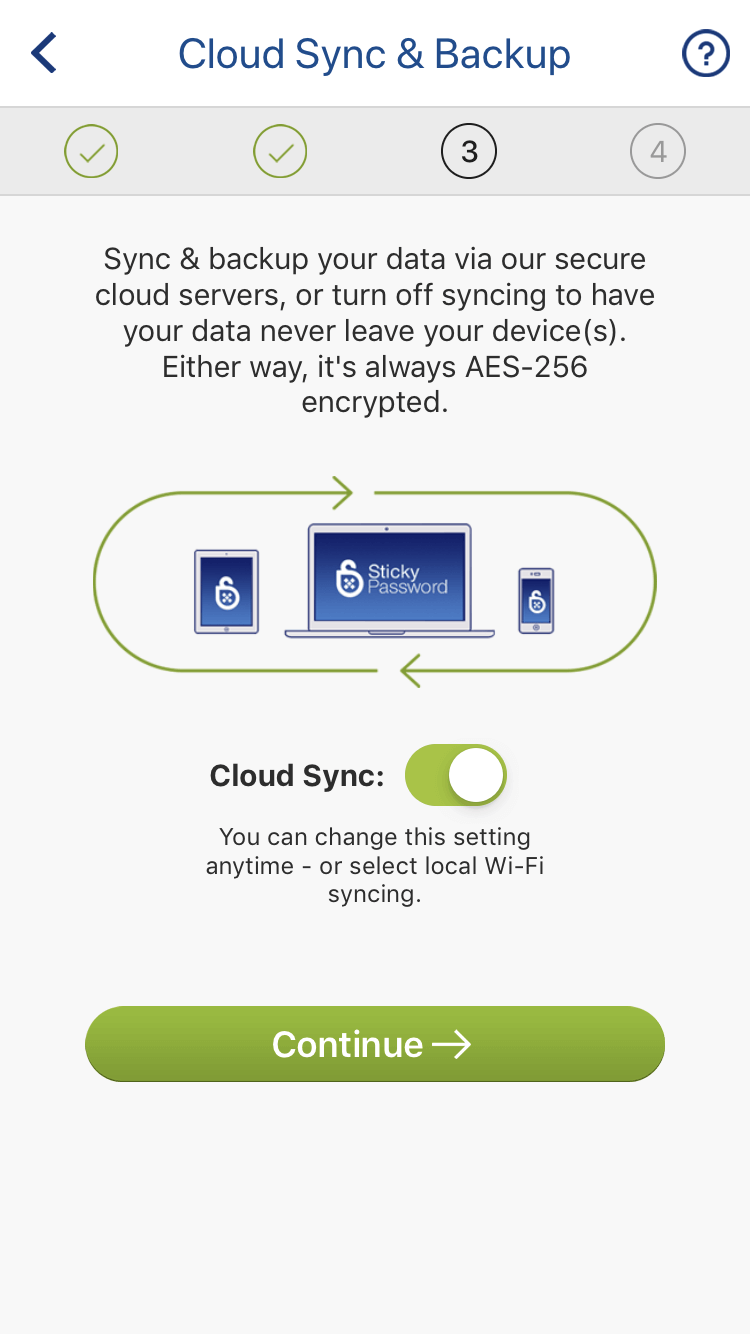
Import lze provést pouze z plochy a pouze ve Windows. Na Macu nebo mobilu budete muset hesla zadávat ručně.
Jakmile přidáte některá hesla, aplikace použije automatické vyplňování systému Android k automatickému přihlášení k webům a aplikacím. Podporovány jsou Firefox, Chrome a vestavěný prohlížeč Sticky. Chcete-li se přihlásit do jiných aplikací a prohlížečů, musíte zkopírovat a vložit své uživatelské jméno a heslo do schránky pomocí tlačítka Akce aplikace.
Webové účty a účty aplikací lze propojit, takže pokud si například změníte heslo k Facebooku, budete ho muset změnit pouze jednou v Sticky Password. K odemknutí databáze můžete použít otisk prstu.
Generátor hesel ve výchozím nastavení používá složitá hesla o 20 znacích, což lze upravit v mobilní aplikaci.

V aplikaci můžete ukládat své osobní a finanční údaje, které lze použít při vyplňování formulářů a provádění online plateb.
Můžete si také uložit bezpečné poznámky pro vaši referenci. Nemůžete připojovat nebo ukládat soubory do Sticky Password.
Sdílení hesel se spravuje na ploše. Heslo můžete sdílet s více lidmi a každému udělit jiná práva. S omezenými právy se mohou přihlásit a nic víc. S plnými právy mají úplnou kontrolu a dokonce vám zruší přístup! V Centru sdílení můžete vidět, která hesla jste sdíleli (a byla sdílena s vámi).
4Password
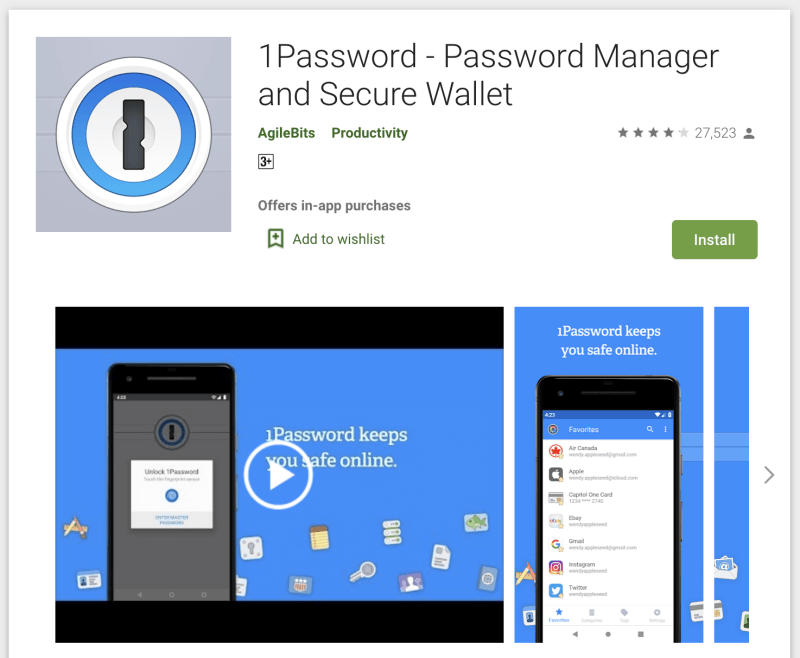
1Password je přední správce hesel s věrnými fanoušky. Kódová základna byla před několika lety přepsána od nuly a stále jí chybí několik funkcí, které měla v minulosti, včetně vyplňování formulářů. Unikátní funkcí aplikace je Travel Mode, která dokáže odstranit citlivé informace z trezoru vašeho telefonu při vstupu do nové země. Přečtěte si náš celý 1 Kontrola hesla.
1Heslo funguje na:
- Desktop: Windows, Mac, Linux, Chrome OS,
- Mobil: iOS, Android,
- Prohlížeče: Chrome, Firefox, Internet Explorer, Safari, Edge.
Jakmile přidáte nějaká hesla, vaše přihlašovací údaje se automaticky vyplní pomocí automatického vyplňování Android. Bohužel, i když můžete globálně vyžadovat zadání hesla před automatickým vyplňováním hesel, nemůžete to nakonfigurovat pouze pro citlivé stránky.
Stejně jako ostatní aplikace se můžete při odemykání 1Password rozhodnout použít otisk prstu jako alternativu k zadávání hesla.
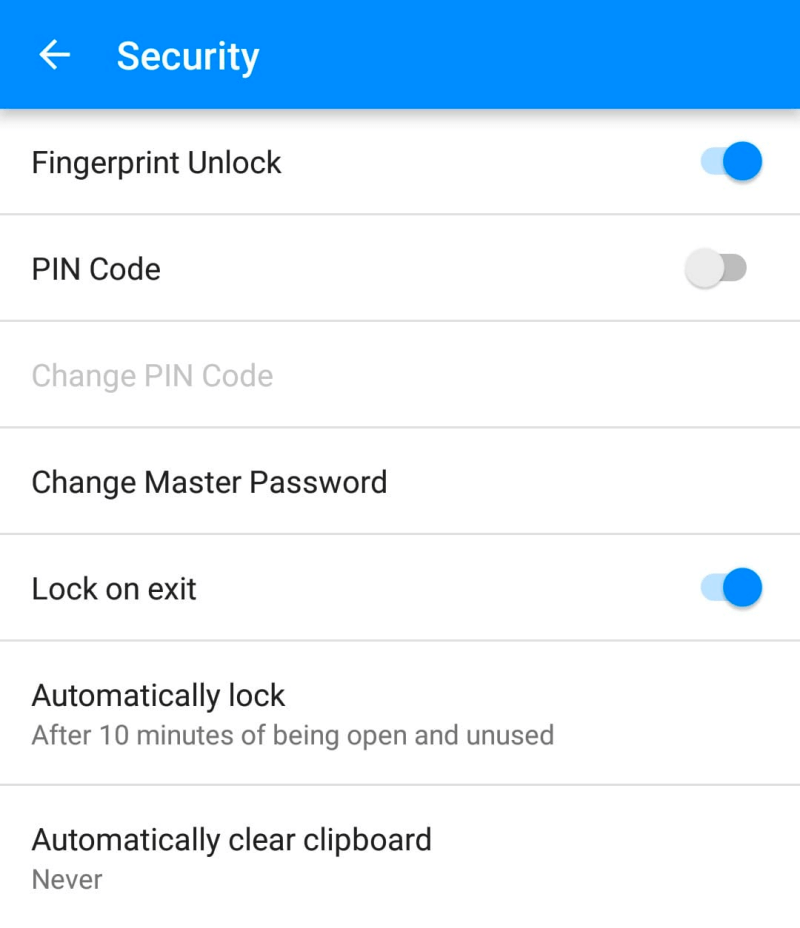
Kdykoli si vytvoříte nový účet, 1Password vám může vygenerovat silné, jedinečné heslo. V systému Android se to provádí v aplikaci, nikoli na webové stránce. Ve výchozím nastavení vytváří složité heslo o 28 znacích, které není možné prolomit, ale výchozí hodnoty lze změnit.
Na rozdíl od LastPass a Dashlane je sdílení hesel dostupné pouze v případě, že se přihlásíte k odběru rodinného nebo obchodního plánu. Chcete-li sdílet přístup k webu se všemi ve vašem rodinném nebo obchodním plánu, stačí přesunout položku do sdíleného trezoru. Chcete-li sdílet s určitými lidmi, ale ne s každým, vytvořte nový trezor a spravujte, kdo má přístup.
1Password není jen pro hesla. Můžete jej také použít k ukládání soukromých dokumentů a dalších osobních informací. Ty mohou být uloženy v různých trezorech a organizovány pomocí značek. Tímto způsobem můžete mít všechny své důležité a citlivé informace na jednom místě.
Nakonec vás Strážná věž 1Password upozorní, když bude webová služba, kterou používáte, napadena a vaše heslo bude prozrazeno. Uvádí zranitelná místa, prolomená přihlášení a opakovaně používaná hesla. V systému Android neexistuje samostatná stránka se seznamem všech zranitelností. Místo toho se při zobrazení každého hesla jednotlivě zobrazí varování.
5. McAfee True Key
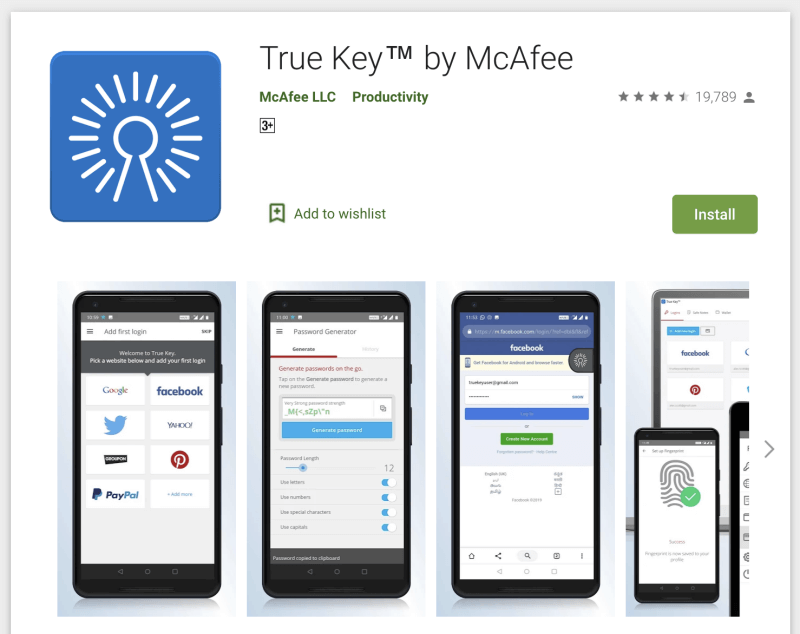
Skutečný klíč McAfee je přátelský a levný. Nabízí jednoduché webové a mobilní rozhraní a základy dělá dobře. Umožňuje uživatelům obnovit své hlavní heslo, pokud ho zapomenou. Vývojáři se vyhnuli přidávání příliš mnoha funkcí navíc. Nemůžete jej použít ke sdílení hesel, změně hesel jediným kliknutím, vyplňování webových formulářů, ukládání dokumentů nebo auditu hesel.
Pokud ale hledáte správce hesel, který se snadno používá a nezahltí vás, může to být ten pravý pro vás. Přečtěte si náš celý Recenze True Key.
True Key funguje na:
- Desktop: Windows, Mac,
- Mobil: iOS, Android,
- Prohlížeče: Chrome, Firefox, Edge.
McAfee True Key má vynikající vícefaktorové ověřování. Kromě ochrany vašich přihlašovacích údajů hlavním heslem (které společnost McAfee neeviduje) může True Key potvrdit vaši identitu pomocí řady dalších faktorů, než vám umožní přístup:
- Rozpoznávání obličejů,
- Otisk prstu,
- Druhé zařízení,
- Potvrzení e-mailem,
- důvěryhodné zařízení,
- Windows Dobrý den.
Jakmile přidáte některá hesla (k importu hesel z jiných správců hesel musíte použít aplikaci pro stolní počítače), True Key vyplní vaše uživatelské jméno a heslo pro weby a aplikace využívající automatické vyplňování Android, ačkoli někteří uživatelé ve fóru komunity McAfee že to nefunguje důsledně.
Každé přihlášení si můžete přizpůsobit tak, aby bylo vyžadováno, abych před přihlášením zadal své hlavní heslo. Dávám přednost tomu, když se přihlašuji do svého bankovnictví. Desktopová aplikace je Okamžitá Přihlásit se tato možnost není v mobilní aplikaci k dispozici.
Při vytváření nového přihlášení vám True Key může vygenerovat silné heslo.
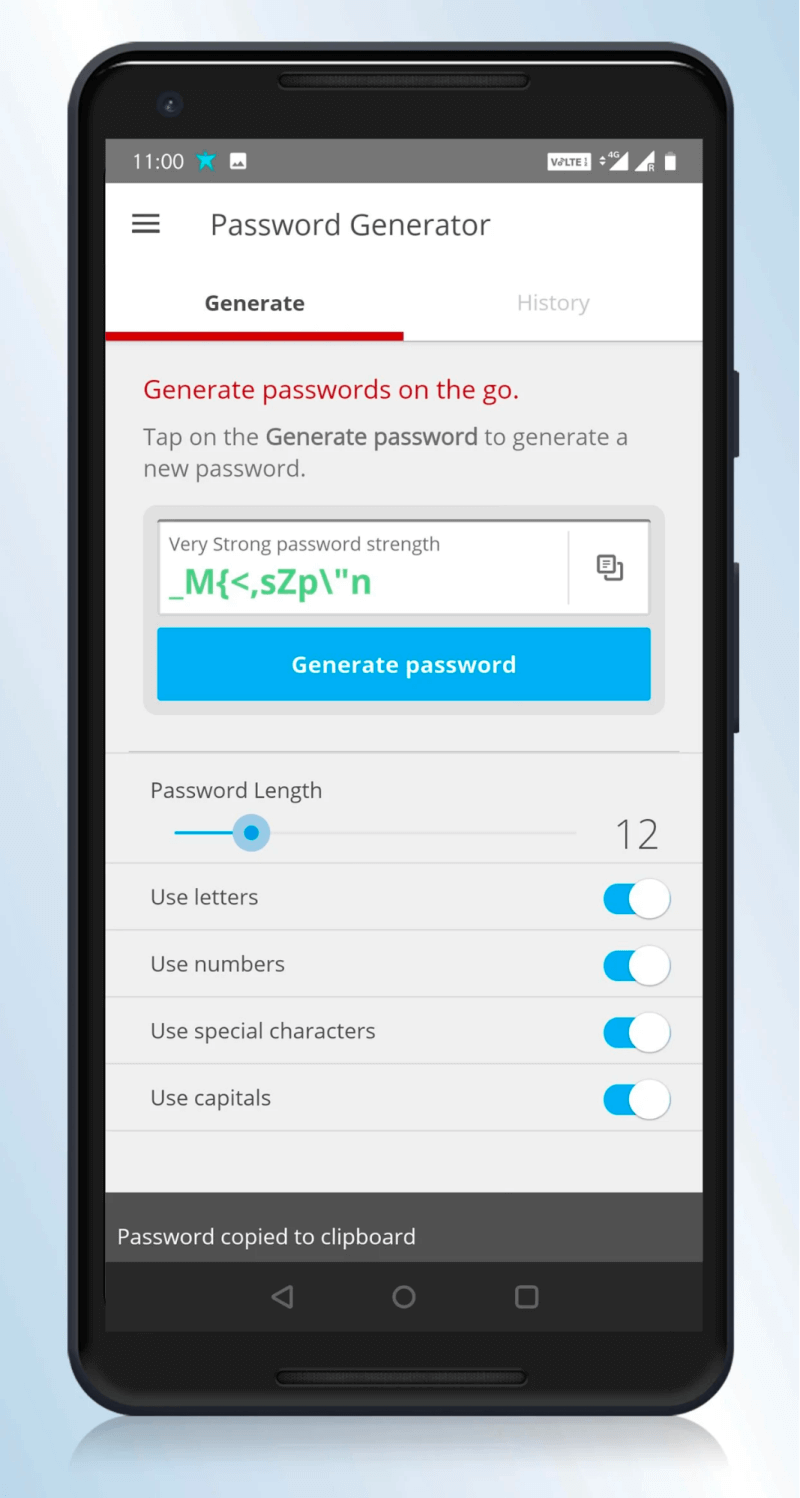
Nakonec můžete aplikaci použít k bezpečnému ukládání základních poznámek a finančních informací. Ale to je jen pro vaši vlastní informaci – aplikace nebude vyplňovat formuláře ani vám nepomůže s online nákupy, a to ani na počítači. Pro zjednodušení zadávání dat můžete svou kreditní kartu naskenovat fotoaparátem telefonu.
6. Abine Blur
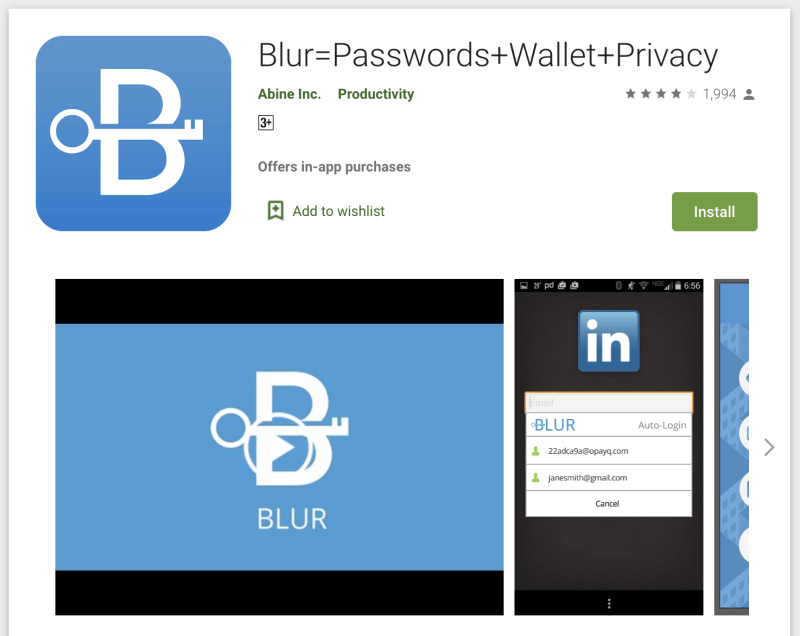
Abine Blur je kompletní služba ochrany osobních údajů. Aplikace poskytuje blokování sledování reklam a může maskovat vaše osobní údaje (e-mailové adresy, telefonní čísla a kreditní karty), ale mnohé z těchto funkcí nejsou dostupné všem na celém světě. Obsahuje správce hesel, který obsahuje základní funkce. Přečtěte si náš celý Rozostření recenze.
Blur funguje na:
- Desktop: Windows, Mac,
- Mobil: iOS, Android,
- Prohlížeče: Chrome, Firefox, Internet Explorer, Opera, Safari.
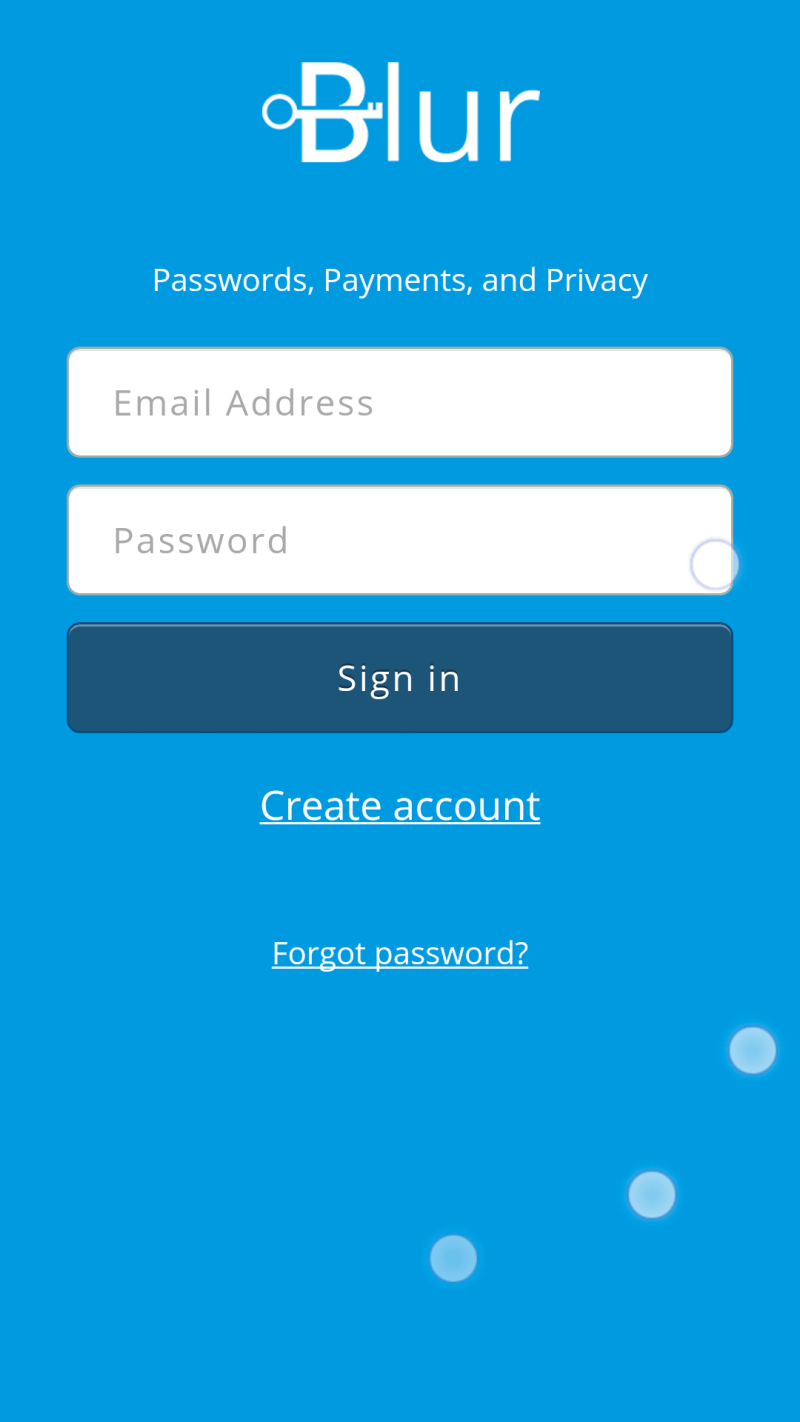
S McAfee True Key (a LastPass na mobilu) je Blur jedním z mála správců hesel, který vám umožní resetovat hlavní heslo, pokud ho zapomenete. Dělá to tím, že poskytuje záložní přístupovou frázi, ale ujistěte se, že ji také neztratíte!
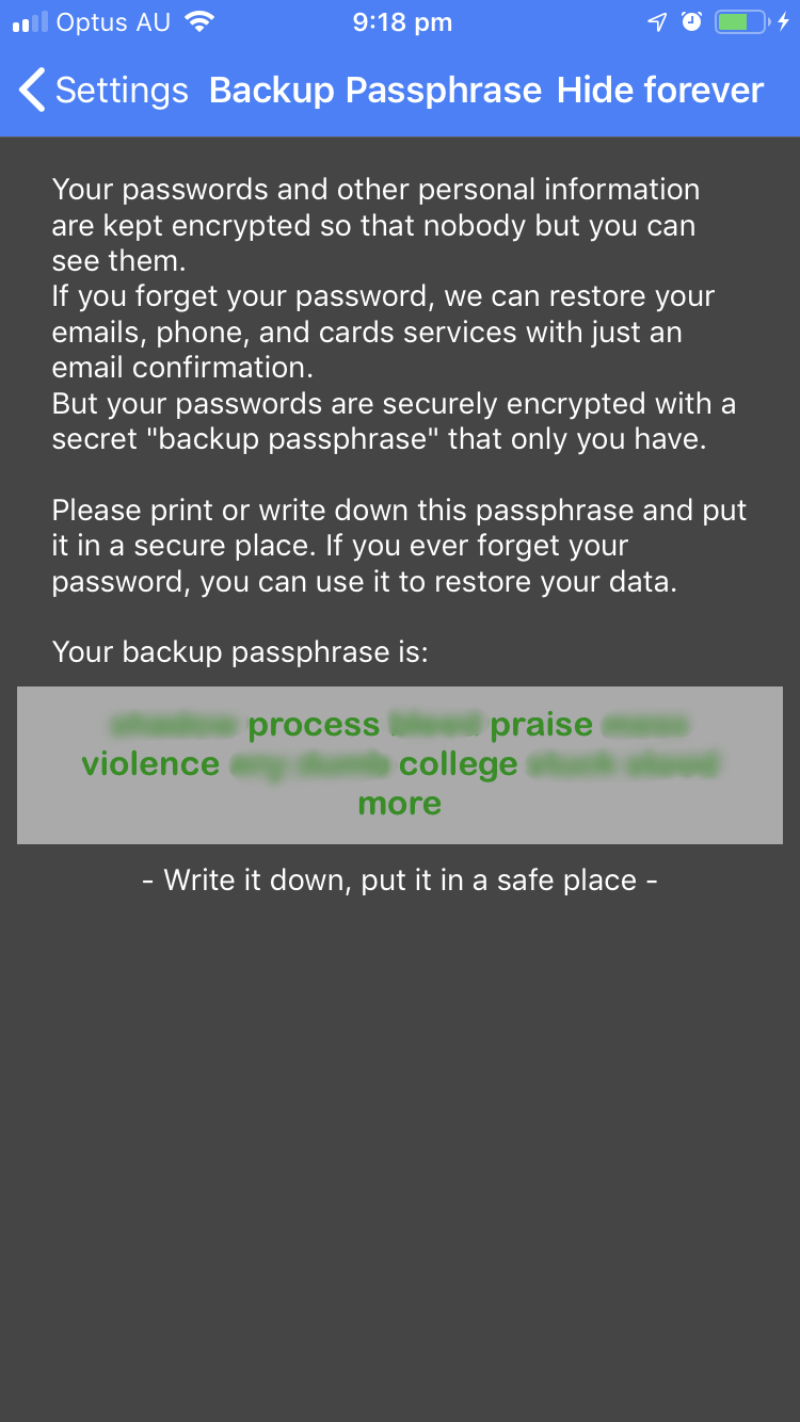
Blur může importovat vaše hesla z vašeho webového prohlížeče nebo jiných správců hesel, ale pouze v aplikaci pro stolní počítače. V systému Android je budete muset zadat ručně, pokud také nepoužíváte aplikaci pro stolní počítače. Jakmile jsou v aplikaci, jsou uloženy jako jeden dlouhý seznam – nemůžete je uspořádat pomocí složek nebo značek.
Od té doby bude Blur při přihlašování automaticky používat Android Autofill k zadání vašeho uživatelského jména a hesla. Máte-li na tomto webu více účtů, můžete si vybrat ten správný ze seznamu.
Toto chování však nemůžete přizpůsobit tím, že budete při přihlašování na určité stránky vyžadovat zadání hesla. Stejně jako ostatní mobilní aplikace můžete Blur nakonfigurovat tak, aby při přihlašování do aplikace místo hesla nebo jako druhý faktor používal biometrické údaje vašeho telefonu.
Generátor hesel Blur ve výchozím nastavení používá složitá 12znaková hesla, ale toto lze přizpůsobit.
Sekce Automatické vyplňování vám umožňuje zadat vaše osobní údaje, adresy a údaje o kreditní kartě.
Tyto informace mohou být vyplněny automaticky při nákupech a vytváření nových účtů, pokud používáte vestavěný prohlížeč Blur. Ale skutečnou předností Blur jsou jeho funkce ochrany osobních údajů:
- blokování sledování reklam,
- maskovaný e-mail,
- maskovaná telefonní čísla,
- maskované kreditní karty.
Při registraci do webové služby, které zatím nedůvěřuji, bych raději neuváděl svou skutečnou e-mailovou adresu. Nechci, aby byl používán pro spam nebo phishingové útoky. Místo toho mohu dát webu maskovanou e-mailovou adresu. Není to moje skutečná adresa a není ani falešná. Blur generuje skutečné alternativy a přeposílá mé e-maily na mou skutečnou adresu. Pro každý web mohu snadno použít jinou e-mailovou adresu, a pokud mám nějaké obavy, zrušte pouze tuto maskovanou adresu. Mohu zastavit kontakt pouze z jedné společnosti, aniž bych ovlivnil někoho jiného. Zní to, jako by to mohlo být matoucí, ale Blur to všechno sleduje za mě.
Totéž můžete udělat s telefonními čísly a kreditními kartami, ale pouze z určitých zemí. Maskované kreditní karty jsou dostupné pouze ve Spojených státech a maskovaná telefonní čísla ze 16 zemí. Než se rozhodnete, ověřte si, jaké služby jsou dostupné v místě vašeho bydliště.
Jak jsme vybrali tyto aplikace Správce hesel pro Android
Dostupné na více platformách
Nejlepší správce hesel pro Android bude fungovat i na jiných platformách. Vyberte si takový, který podporuje každý operační systém a webový prohlížeč, na který se spoléháte. Pro většinu lidí to bude snadné: všechny podporují Mac, Windows, iOS a Android. Většina z nich funguje také na Linuxu a Chrome OS a několik z nich jde o krok navíc podporou méně běžných mobilních platforem:
- Windows Phone: LastPass,
- watchOS: LastPass, Dashlane,
- Kindle: Sticky Password, Keeper,
- Blackberry: Sticky Password, Keeper.
Zkontrolujte také prohlížeče, které podporují. Všechny fungují s Chrome a Firefoxem a většina funguje se Safari od Apple a Microsoft IE a Edge. Některé méně běžné prohlížeče jsou podporovány několika aplikacemi:
- Opera: LastPass, Sticky Password, RoboForm, Blur,
- Maxthon: LastPass.
Funguje dobře na Androidu
Aplikace pro Android by neměla být dodatečná myšlenka. Měl by obsahovat co nejvíce funkcí nabízených na desktopové verzi, mít rozhraní optimalizované pro mobilní zařízení a snadno se používat. Kromě toho by měl zahrnovat biometrii jako alternativu k zadávání hesel nebo jako druhý faktor.
Některé aplikace pro Android jsou překvapivě plnohodnotné, zatímco jiné jsou zkrácenými doplňky plného zážitku z počítače. Žádný mobilní správce hesel neobsahuje funkci importu, zatímco většina aplikací pro stolní počítače ano. Až na pár výjimek je vyplňování formulářů na mobilu špatné a sdílení hesel není vždy zahrnuto.
Funkce správy hesel
Základními funkcemi správce hesel je bezpečné ukládání hesel na všech vašich zařízeních a automatické přihlašování na webové stránky a poskytování silných a jedinečných hesel při vytváření nových účtů. Všechny mobilní aplikace obsahují tyto funkce, ale některé jsou lepší než jiné. Dalšími dvěma důležitými funkcemi jsou bezpečné sdílení hesel a bezpečnostní audit, který vás upozorní, když je třeba změnit hesla, ale ne všechny mobilní aplikace je obsahují.
Zde jsou funkce nabízené jednotlivými aplikacemi na ploše:
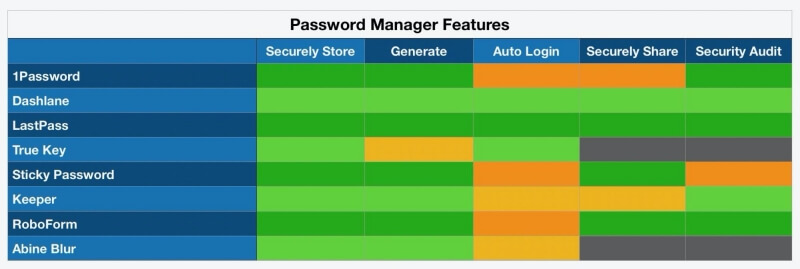
Další funkce
Nezastavujte se u hesel. Použijte svou aplikaci k ukládání dalších forem citlivých informací. Vzhledem k tomu, že se snažili poskytnout bezpečný a pohodlný úložný kontejner, který se synchronizuje se všemi vašimi zařízeními, mnoho aplikací vám umožňuje ukládat i jiné typy dat. Patří mezi ně poznámky, dokumenty a strukturovanější osobní údaje. Zde je to, co nabízejí na ploše:
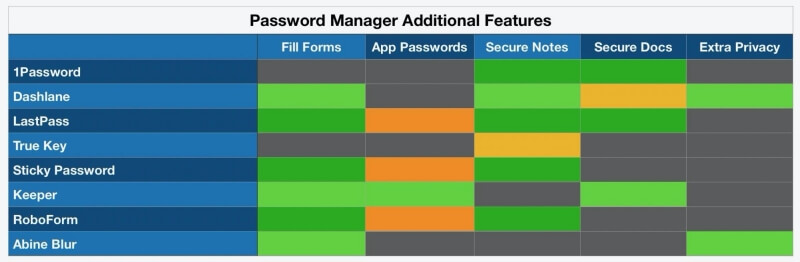
Ceník
Přihlášení k odběru správce hesel vás nezruinuje (stojí jen pár dolarů měsíčně), takže cena pravděpodobně nebude rozhodujícím faktorem při vašem rozhodování. Pokud ano, bezplatný plán LastPass nabídne nejlepší hodnotu. Každá služba vyžaduje, abyste platili na roční bázi, a zde jsou náklady na každé předplatné:
- Pouze bezplatný plán LastPass vám umožní uložit všechna vaše hesla na všech vašich zařízeních. Služby nabízené jinými službami jsou pro většinu uživatelů příliš omezené na dlouhodobé používání.
- Pouze Sticky Password vám umožňuje zakoupit software přímo – doživotní licence stojí 199.99 USD. Díky tomu je dobrou volbou pro ty, kteří se chtějí vyhnout dalšímu předplatnému.
- Keeper má použitelný cenově dostupný plán, který stojí 29.99 $, ale plně nekonkuruje ostatním aplikacím. Z tohoto důvodu jsem uvedl dražší předplatné pro celý balíček služeb, které nabízejí.
- Rodinné plány mají velmi dobrou hodnotu. Zaplacením přibližně ceny dvou osobních licencí můžete pokrýt pěti až šestičlennou rodinu.
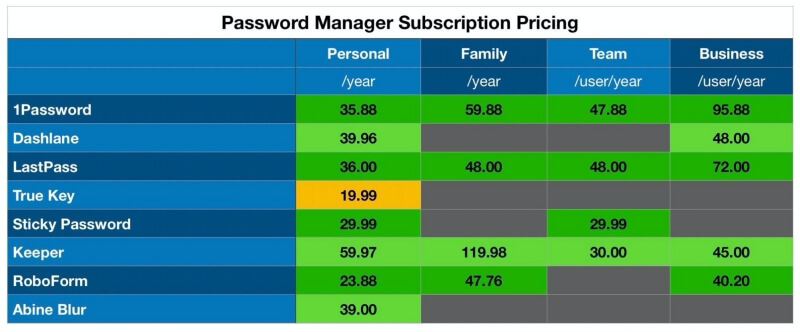
Závěrečné tipy pro správu hesel pro Android
1. Android Oreo (a novější) umožňuje správcům hesel třetích stran automatické vyplňování
Aplikace pro Android byly schopny automaticky vyplňovat hesla a další informace od Androidu 8.0 Oreo, kdy Google přidal Rámec automatického vyplňování. Předtím museli uživatelé Androidu používat vlastní klávesnici k „automatickému“ zadávání hesel. Nový rámec nyní umožňuje správcům hesel nabídnout vynikající zážitek na mobilních zařízeních.
Tuto funkci budete muset na svém zařízení povolit. Zde je návod, jak to udělat s LastPass a dalšími aplikacemi jsou podobné:
- Otevřete na svém zařízení Android aplikaci LastPass.
- Klepněte na tlačítko nabídky a potom klepněte na Nastavení ve spodní části.
- Otevřete Automatické vyplňování a poté přepínač vedle možnosti Automatické vyplňování Android Oreo. Budete požádáni o povolení automatického vyplňování, které můžete přijmout.
- Na další obrazovce klikněte na přepínač vedle LastPass a povolte aplikaci pro automatické vyplňování.
2. Musíte se zavázat k aplikaci
Efektivní používání správce hesel vyžaduje, abyste přijali závazek. Musíte se přestat snažit pamatovat si svá vlastní hesla a důvěřovat své aplikaci. Vyberte si dobrý a použijte jej pokaždé na každém zařízení. Dokud se budete snažit udržet si hesla v hlavě, nikdy nebudete svému správci hesel plně důvěřovat a budete v pokušení vytvářet slabá hesla.
Vybraná aplikace musí fungovat na vašem telefonu Android, ale také na vašich dalších počítačích a zařízeních. Musíte vědět, že tam bude pokaždé, když budete potřebovat heslo, takže aplikace by měla fungovat také na Mac a Windows a dalších mobilních operačních systémech. Měl by mít také účinnou webovou aplikaci, pro případ, že byste svá hesla potřebovali při používání počítače někoho jiného.
3. Nebezpečí je skutečné
Používáte hesla, aby se lidé nedostali dovnitř. Hackeři se chtějí prolomit tak jako tak, a pokud používáte slabá hesla, netrvá to dlouho. Čím delší a složitější heslo, tím déle trvá jeho prolomení. Vyberte si tedy takovou, která nestojí za čas hackera. Zde je několik tipů pro vytvoření silného hesla:
- Dlouho. Čím déle, tím lépe. Doporučuje se alespoň 12 znaků.
- Složitý. Malá písmena, velká písmena, čísla a speciální znaky v jednom hesle jsou opravdu silné.
- Unikátní. Jedinečné heslo pro každý účet snižuje vaši zranitelnost.
- Osvěžený. Hesla, která nebyla nikdy změněna, jsou pravděpodobněji napadena.
Toto třetí doporučení je důležité a některé celebrity se to naučily tvrdě. Hesla milionů lidí byla prolomena, když byl v roce 2022 prolomen MySpace, včetně Drakea, Katy Perry a Jacka Blacka. Tento problém byl podstatně větší, protože na jiných webech používali stejné heslo. To umožnilo hackerům získat přístup k twitterovému účtu Katy Perry a uniknout nevydaný track a zveřejňovat urážlivé tweety.
Správci hesel jsou pro hackery lákavým cílem a v minulosti byly prolomeny LastPass, Abine a další. Jediné, co ale měli, byl přístup k zašifrovaným datům. Nebylo možné získat přístup k trezorům hesel uživatelů.
4. Existuje více než jeden způsob, jak někdo získat vaše heslo
Pravděpodobně jste slyšeli, jak před pár lety unikly stovky soukromých fotografií slavných. Možná vás překvapí, že cloudové služby, které používali, nebyly napadeny. Místo toho byli celebrity oklamáni a dobrovolně odevzdali své záznamy.
Tento phishingový útok proběhl přes e-mail. Hacker kontaktoval každou celebritu vydávající se za Apple nebo Google a tvrdil, že jejich účty byly kompromitovány, a požádal o jejich přihlašovací údaje. E-maily vypadaly jako pravé a podvod fungoval.
Ujistěte se tedy, že vaše heslo není jedinou věcí, která je vyžadována pro přihlášení k vašim účtům. Dvoufaktorová autentizace (2FA) je pojistka, aby hackeři neměli přístup k vašemu účtu, i když mají vaše uživatelské jméno a heslo. Pokaždé, když se přihlásíte, budete muset před dokončením přihlášení zadat další faktor – obvykle kód odeslaný na váš smartphone.
Buďte si tedy vědomi nebezpečí a vyberte si správce hesel, který provede bezpečnostní audit a upozorní vás, pokud je některé z vašich hesel slabé, znovu použité nebo kompromitované. Někteří vás dokonce varují, kdykoli byl web, který používáte, napaden hackery, což je velmi důležitý okamžik pro změnu hesla.
poslední články